ระบบอัตโนมัติช่วยให้ Mac ของคุณทำงานแทนคุณได้ในขณะที่คุณนอนหลับ ทำงาน หรือเพียงแค่ใช้ชีวิต ซอฟต์แวร์ชิ้นหนึ่งที่ฉันพบว่ามีประโยชน์มากสำหรับการทำงานอัตโนมัติคือ Task Till Dawn แอปพลิเคชันนี้อนุญาตให้คุณเปิดแอปพลิเคชันพร้อมกับไฟล์โดยอัตโนมัติ คุณสามารถตั้งค่านี้ได้ในบางช่วงเวลาระหว่างวันเพื่อทำให้ Mac ของคุณเป็นแบบอัตโนมัติ
เริ่มต้น
เมื่อเริ่มต้นใช้งาน Task Till Dawn อาจดูน่าเบื่อและเป็นพื้นฐาน อย่างไรก็ตาม เมื่อคุณใช้งานแอปพลิเคชันอย่างจริงจัง คุณจะสังเกตเห็นว่างานอัตโนมัติของคุณจบลงที่หน้าแรก มาดูอินเทอร์เฟซกันสักหน่อย

โชคดีที่แต่ละส่วนของอินเทอร์เฟซมีไอคอนและติดป้ายกำกับไว้ จากซ้ายไปขวา ตัวเลือก “เรียกใช้งาน” ช่วยให้คุณสามารถเปิดใช้งานงานใดงานหนึ่งหรือทั้งหมดที่คุณสร้างไว้ด้านล่าง อย่างไรก็ตาม พวกเขาไม่จำเป็นต้องวิ่งตลอดเวลา และนั่นคือที่มาของ "Stop Execution" “งานใหม่” และ “งานแก้ไข” ช่วยให้คุณสร้างและเปลี่ยนแปลงงานใหม่และงานที่สร้างไว้แล้วได้ จากนั้น คุณสามารถลบงานที่ไม่จำเป็นด้วยไอคอน "นำออก" ตัวเลือกเหล่านี้จะถูกอ้างถึงซ้ำๆ ตลอดการตรวจสอบ
พื้นฐานของงาน

มาเจาะลึกงานกัน งานที่คุณสร้างจะเป็นตัวกำหนดว่า Task Till Dawn เกี่ยวข้องกับประสบการณ์ของคุณมากน้อยเพียงใด เมื่อคำนึงถึงสิ่งนี้ เราจะอ้างอิงถึงงานตัวอย่างที่มีความยากน้อยที่สุด เพื่อแสดงให้เห็นว่า Task Till Dawn สามารถจัดการกับมันได้อย่างไร ทุกเช้า คุณอาจต้องการตรวจสอบอีเมลของคุณ มาสร้างงานเพื่อเปิดแอปพลิเคชัน Mail โดยอัตโนมัติ

1. คลิกที่ "งานใหม่”
2. ตั้งชื่องานของคุณภายใต้ “ชื่องาน”
3. อธิบายว่าคุณรู้สึกว่าจำเป็นหรือไม่ โดยทำเครื่องหมายด้านล่างในกล่องกาเครื่องหมายหากคุณต้องการเปิดใช้งานงานนี้เมื่อคุณตั้งค่าเสร็จแล้วหรือไม่
4. เลือกแอปพลิเคชันที่คุณต้องการใช้ในระบบอัตโนมัตินี้
5. หลังจากกำหนดเกณฑ์การดำเนินการแล้ว ให้คลิก "ตกลง"

สิ่งที่น่าสนใจสำหรับระบบอัตโนมัติขั้นสูงคือการใช้สคริปต์ หากคุณคุ้นเคยกับสคริปต์ ความเป็นไปได้ของ Task Till Dawn นั้นไร้ขีดจำกัด นอกจากนี้ ฉันยังใช้ IFTTT เพื่อช่วยในการทำงานอัตโนมัติของฉันเล็กน้อย และรู้สึกว่ามันจะง่ายและเข้าถึงได้สำหรับผู้ที่ไม่คุ้นเคยกับสคริปต์ ตัวอย่างเช่น ฉันมี ไฟล์แนบเฉพาะจากอีเมลที่ส่งไปยังโฟลเดอร์ Dropbox ที่ฉันอ้างถึงหลายครั้งต่อวัน Task Till Dawn อนุญาตให้เปิดไฟล์นั้นโดยอัตโนมัติในช่วงเวลาที่กำหนดของวัน
ก้าวต่อไปใน Task Till Dawn

คุณอาจสังเกตเห็นตัวเลือก "การตั้งค่าเพิ่มเติม" ใน Task Till Dawn ตัวเลือกนี้ช่วยให้คุณเจาะลึกเข้าไปในระบบอัตโนมัติของ Task Till Dawn ตัวอย่างเช่น หากคุณเริ่มต้นระบบ Mac แต่ไม่ต้องการให้การทำงานอัตโนมัติเกิดขึ้น คุณสามารถใช้ตัวเลือก – “Delay[ing] task operation for _ seconds” คุณยังสามารถรอให้งานเสร็จสิ้น ให้ทำงานอยู่เบื้องหลัง และอื่นๆ อีกมากมาย การตั้งค่ารวมถึง "การดำเนินการสูงสุด" - ปิดการใช้งานหรือลบงานหลังจากเกินที่กำหนด ตัวเลข.
ข้อดีและข้อเสีย
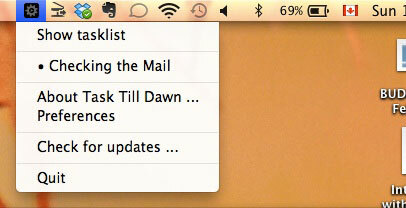
หากคุณต้องการทำให้ Mac ของคุณเป็นแบบอัตโนมัติ Task Till Dawn อาจเป็นแอพที่คุณกำลังมองหา ไม่ซับซ้อนและไม่มีคุณสมบัติที่ซ่อนอยู่มากมาย คุณได้สิ่งที่คุณเห็น และยิ่งกว่านั้น คุณจะได้สิ่งที่คุณได้จากมัน มีปัญหาเล็กน้อยเกี่ยวกับการดำเนินการของ AppleScript ซึ่งทำให้ฉันไม่สามารถจดจ่อกับมันมากเกินไปในการตรวจสอบนี้ อย่างไรก็ตาม คนอื่นๆ หลายคนบอกว่า AppleScript ทำงานได้ดีหลังจากมีการเปลี่ยนแปลงสองสามอย่างในการดำเนินการกับ Task Till รุ่งอรุณ
Task Till Dawn สามารถทำสิ่งที่ยอดเยี่ยมให้กับคุณได้และทำให้สิ่งต่างๆ ง่ายขึ้นมาก เมื่อมีเวลาคิดทบทวนกิจวัตร Task Till Dawn ของคุณจริงๆ คุณก็จะสนุกกับแอปพลิเคชันนี้ได้จริงๆ แจ้งให้เราทราบในความคิดเห็นด้านล่างว่าคุณทำให้ Task Till Dawn ทำงานให้คุณทำให้ Mac ของคุณเป็นแบบอัตโนมัติได้อย่างไร
งานจนถึงรุ่งอรุณ (Task Till Dawn มีให้สำหรับ Windows ด้วย)
การเปิดเผยข้อมูลพันธมิตร: ทำให้เทคโนโลยีง่ายขึ้นอาจได้รับค่าคอมมิชชั่นสำหรับผลิตภัณฑ์ที่ซื้อผ่านลิงก์ของเรา ซึ่งสนับสนุนงานที่เราทำเพื่อผู้อ่านของเรา


